
Edge tidak hanya akan menjadi pengganti bagi pembaca e-book. Tetapi juga berusaha menjadi browser yang bagus dan bermanfaat. Microsoft Edge memungkinkan Anda menyesuaikan tab yang dimulai dengan Pembaruan Windows 10 Creators. Fitur bermanfaat ini memungkinkan Anda membuat grup tab di Edge yang dapat Anda pulihkan nanti atau menambahkannya ke favorit Anda. Dimulai dengan build 17677, Anda dapat mengubah nama grup tab sesuai dengan yang Anda inginkan.
Browser Edge memiliki dua tombol di sudut kiri atas untuk mengelola tab Anda yang tertunda. Salah satunya digunakan untuk menyorot sekelompok tab, dan yang lainnya untuk mengembalikannya atau, jika perlu, menambahkannya ke favorit atau membagikannya.
Cara menggunakan fitur Delay Tabs di Microsoft Edge.
- Buka semua tab yang ingin Anda kelola menjadi grup. Misalnya, ini mungkin situs tempat Anda memulai sesi browser harian..
- Setelah Anda membuka semua tab yang diperlukan, klik ikon kedua di sebelah kiri di bilah judul Tunda Tab Ini. Lihat tangkapan layar di bawah ini:
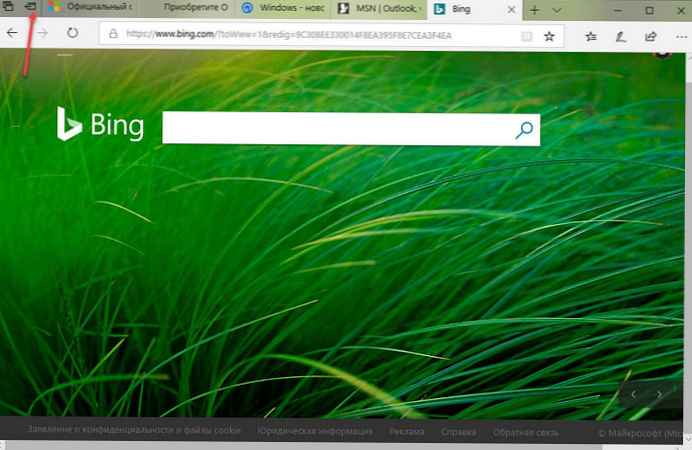
Semua tab yang terbuka akan dikelompokkan. Grup disimpan bahkan saat berikutnya Anda membuka browser, yang sangat nyaman. Anda dapat membuat beberapa grup pilihan Anda..
- Sekarang, untuk mengembalikan tab yang tertunda (yang Anda simpan sebelumnya), klik ikon pertama di sebelah kiri di bilah judul Tab yang Tertunda.
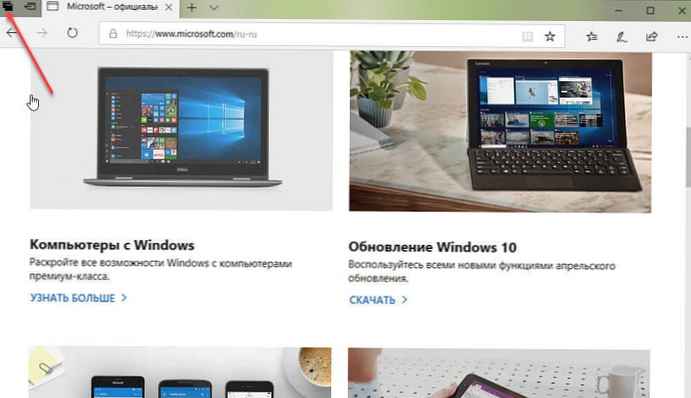
Antarmuka pengguna berikut muncul, menampilkan grup tab pratinjau.
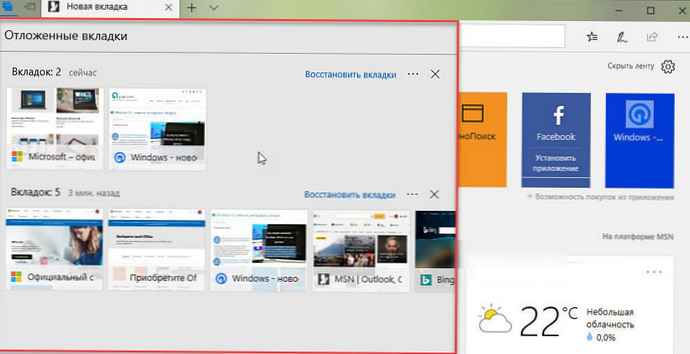
Jika Anda menggunakan Windows 10 Build 17677 atau lebih tinggi, Anda dapat mengganti nama grup tab. Begini cara melakukannya..
Untuk mengganti nama grup tab di Microsoft Edge, ikuti langkah-langkah ini:.
- Atur tab yang Anda butuhkan ke dalam grup seperti dijelaskan di atas.
- Buka sekelompok tab (tab yang Anda sisihkan).
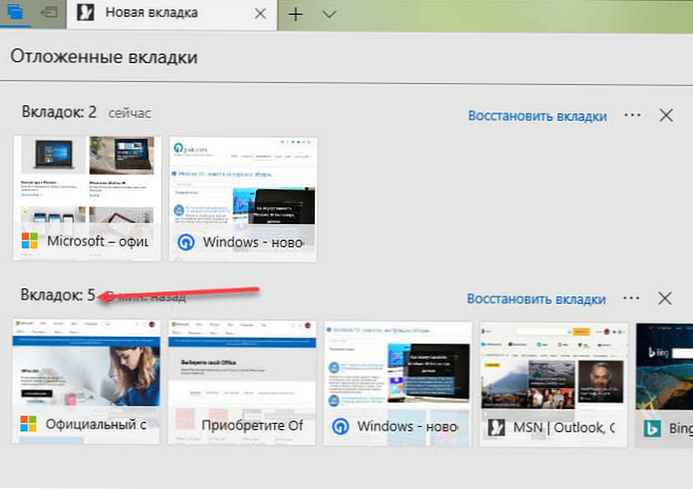
- Klik pada judul grup tab.
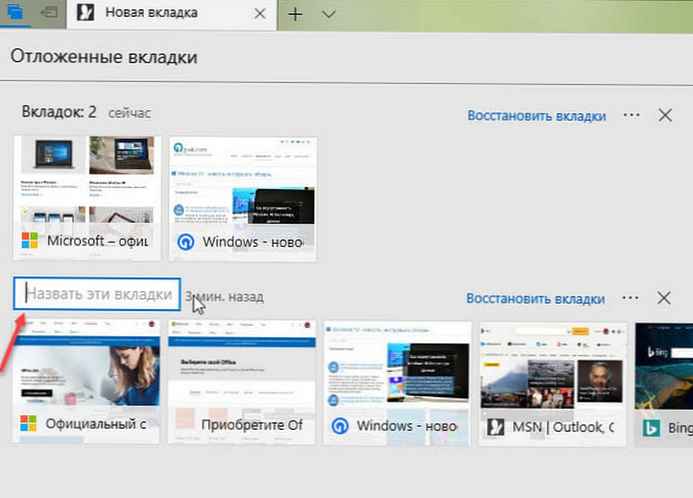
- Masukkan nama yang Anda inginkan.
Ulangi langkah ini untuk semua grup yang ingin Anda ganti namanya..
Semua!
Disarankan: Cara menghindari tab yang tidak sengaja ditutup di browser Edge.











